英文版 (English Version): Zero to 15 — Building a Nothing PWA in 15 mins
什麼是 Nothing?
原版的“Nothing” Android 應用程序是由Chilango Lab所開發的。這應用程序在Google Play 商店已經突破了一百萬下載了, 並有高達4.2顆星星的高評價🎉 。
而這Android版的Nothing應用,其實也沒有什麼功能。但是這應用裡卻又一個非常獨特的彩蛋 ( ͡° ͜ʖ ͡°).
話說如此,這Android版的Nothing應用程序大小卻是14MB。更慘的是,在安裝後卻佔據了19.24MB。這讓我突發奇想,我有什麼辦法能縮小這個應用程序的大小呢?

(左圖) Nothing Android 應用: 19.24MB — (右圖) Nothing 漸進式網頁應用: 205KB
解決方法是非常的簡單。我可以使用HTML, CSS, 和 JavaScript來縮小應用程序的大小。但是,我可以將它帶到更高的水平,那就是將它提升成漸進式網頁應用(PWA)。這樣,用戶能在沒有互聯網的情況之下使用,並還是可以正常地使用,同時也能將這PWA添加到主頁。
👩🏻🎨 Icon 設計
在我開始深入討論前,讓我先為這個Nothing PWA設計一個美麗的icon。
我今天所使用的工具是叫Launcher Icon Generator。這是由一名叫Roman Nurik的谷歌員工所開發的開源工具。
我在超短的時間裡,使用了Launcher Icon Generator來設計了一個非常漂亮的icon(見上圖)。
此外,這個工具也會自動地講icon導出到不同的大小: 48px, 72px, 96px, 144px, 192px 以及 512px。這功能提供了極大的方便。
PWACompat
好的,我已經將icon設計好了,下一步就是icon放進網頁裡。
首先,我先創建一個新的Web App Manifest文件,並將icon的資料、應用的名字、主題顏色、等等寫在manifest.json文件中。這樣的話,Android版的Chrome將會在這PWA啟動時,會自動地顯示啟動畫面。
但是不是每個游覽器都支持這啟動畫面的功能。我要怎樣做才可以將這個功能帶到全部游覽器呢?
讓我來介紹PWACompat,PWACompat是一個能將Web App Manifest的功能帶到不支持Web App Manifest的瀏覽器的工具庫。這一來,這能將漸進式網頁應用(PWA)的功能帶到更多的瀏覽器。
這PWACompat非常容易地使用,您只需要在你的代碼中加入Web App Manifest (manifest.json)以及PWACompat (pwacompat.min.js) 即可 (見以下的代碼)。
<link rel="manifest" href="manifest.json" />
<script async src="https://cdn.jsdelivr.net/npm/pwacompat@2.0.6/pwacompat.min.js"
integrity="sha384-GOaSLecPIMCJksN83HLuYf9FToOiQ2Df0+0ntv7ey8zjUHESXhthwvq9hXAZTifA"
crossorigin="anonymous"></script>
就這樣,我成功地將PWA啟動畫面帶到了舊游覽器 (以上的例子是iOS的Safari)。但是這不是PWACompat全部的功能,PWACompat的功能是比你想像中還要多喔。
就讓我看看PWACompat有什麼其他的功能:
— 根據Manifest文件中的icon資料,自動地在<head>中添加icon meta標籤 (以及favicon)
— 根據Manifest文件中的theme_color 属性,自動地在<head>中添加主題顏色的meta標籤
— 等等
🏠 添加到主屏幕
這是我在漸進式網頁應用中最喜歡的功能了,那就是添加到主屏幕(A2HS)。但是,在Chrome 68之後,Chrome將會顯示一個比較小個的迷你信息欄,來取代之前的比較大個的安裝橫幅:
儘管如此,這個迷你信息欄也是一個暫時性的解決方案,這將會在未來的Chrome更新中去除。因此,我需要使用一個更好的添加到主屏幕的UX。

(左圖) 安裝按鈕 — (中圖) 安裝按鈕 + A2HS 迷你信息欄 — (右圖) A2HS 對話框
如果游覽器支持添加到主屏幕的功能,這將會在網頁上方顯示一個“安裝”按鈕。當用戶點擊安裝按鈕,網頁就會顯示A2HS對話框 (見以下的代碼)。
var installPromptEvent;
var btnInstall = document.querySelector('#install');
window.addEventListener('beforeinstallprompt', function (event) {
event.preventDefault();
installPromptEvent = event;
btnInstall.removeAttribute('disabled');
});
btnInstall.addEventListener('click', function () {
btnInstall.setAttribute('disabled', '');
installPromptEvent.prompt();
installPromptEvent.userChoice.then((choice) => {
if (choice.outcome === 'accepted') {
console.log('User accepted the A2HS prompt');
} else {
console.log('User dismissed the A2HS prompt');
}
installPromptEvent = null;
});
});
如果網頁符合了添加到主屏幕的條件,游覽器將會發動“beforeinstallprompt”的事件(event)
🥚 彩蛋
這是Nothing PWA裡的彩蛋: 科拿米秘技 (Konami Code) + 10 個小時的YouTube視頻。
當用戶成功的完成了科拿米秘技,這Nothing PWA將會把用戶轉載到這個非常特別的YouTube視頻。
在這Nothing PWA中,我是使用了這Konami-JS。我選擇使用這個的原因是因為它的文檔非常小,而且非常容易的使用。
並且如此,這Konami-JS也支持了手機。而唯一的分別是這科拿米秘技會從“上,上,下,下,左,右,左,右,B, A” 變成 “上,上,下,下,左,右,左,右,點擊,點擊”。
拉動刷新
就在這時,我發現到了一個小問題。若是用戶是使用著手機或是使用觸碰螢幕時,當他們在往下滑的時候,就會不小心刷新到網頁。
我應該要怎樣解決這個問題呢?
好消息是,我可以使用overscroll-behavior-y: contain來避免拉動刷新網頁。
就這樣,問題解決了!
☁️ 網頁託管
這Nothing PWA是部署在Netlify上。
什麼是Netlify呢?
Netlify是一個功能非常完整的前端網頁託管平台。而這次我選擇使用Netlify的原因十分簡單,那就是Netlify非常的容易使用,而且Netlify是可以免費使用的!
如果您要將您的網頁部署到Netlify的話,您有3個辦法: 使用命令行工具、手動部署、或者是使用持續部署。
命令行工具 (CLI)
這是部署網站最普遍的方式了。將Netlify命令行工具安裝到您的電腦,登錄到您的Netlify,初始化項目, 然後您就能將您的網站部署到Netlify了。
> brew tap netlify/netlifyctl
> brew install netlifyctl
> netlifyctl login
> netlifyctl init
> netlifyctl deploy
手動部署
這個方法是Netlify最簡單的部署網頁的方式: 拖放部署 (Drag and Drop)。
通過這個方式,開發者只需要將網頁的文件夾拖放進去Netlify的網站就可以了。這個功能非常酷,這讓我希望Firebase能在Firebase Hosting中添加這個功能。
持續部署 (Continuous Deployment)
這Nothing PWA我是使用持續部署來自動的講網頁部署到Netlify。
當我的GitHub項目連接到Netlify後,只要我將代碼push到GitHub時,Netlify就會自動地將網頁部署到Netlify。這自動部署,提供了自動更新的功能真是非常的方便!
🔒 HTTPS!
由於漸進式網頁應用的其中一個必要條件是來自安全的 origin, 所以我必須確保這網頁是有正确地实施HTTPS。
好消息是Netlify提供了免費的HTTPS給大家,這也包括了自定義域名。
Netlify也提供了一個非常棒的功能,那就是HSTS (HTTP Strict Transport Security)。啟動後,您的網頁將會強制性地被轉載到HTTPS版。這可以確保網頁是一直在HTTPS的情況下運行。
💡Lighthouse
Lighthouse是一個開源的自動化工具,用於改進網絡應用的質量。您可以使用Lighthouse來分析網頁的性能,SEO,等等。您可以根據Lighthouse報告來研究如果將您的網頁變到更好。
欸不錯哦? 我成功了在performance拿到97分,及PWA, accessibility, best practices 和 SEO都拿到了滿分100。 🔥
您可以在這裡查看完整的Lighthouse報告: https://builder-dot-lighthouse-ci.appspot.com/report.1533954675085.html
🎉 嘗試看看
就這樣,我成功了地在15分鐘內將一個19MB的Android應用程序轉換成一個漸進式網頁應用,並將應用縮小到205KB!🎉
🚀 您可以在這裡嘗試Nothing PWA: nothing.limhenry.xyz
這PWA的代碼可以在GitHub上找到: github.com/limhenry/nothing




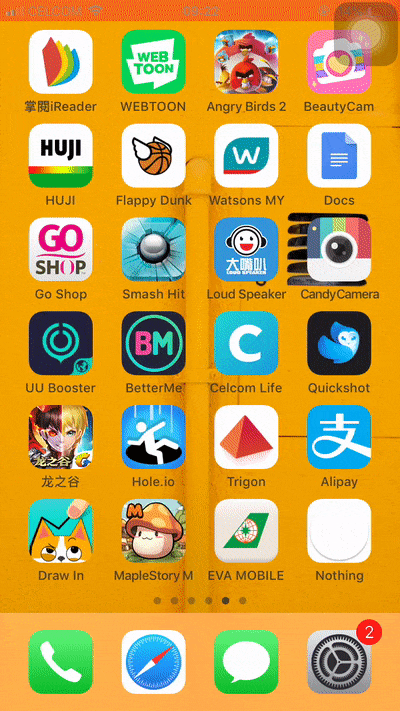



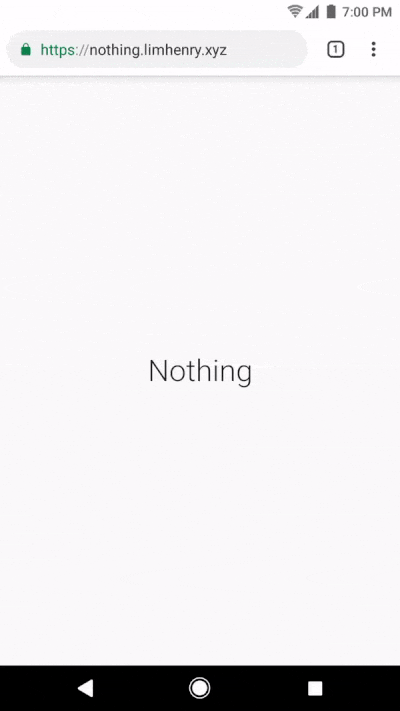








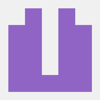

Latest comments (0)